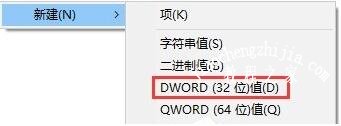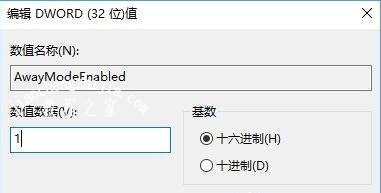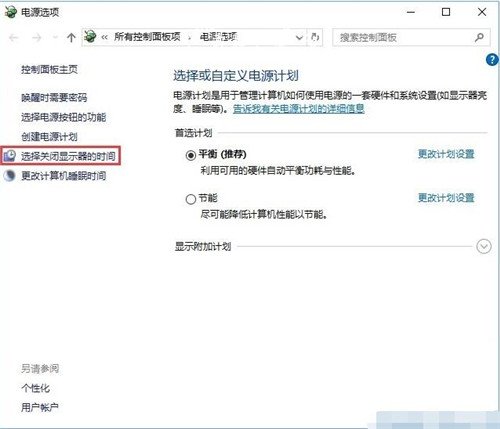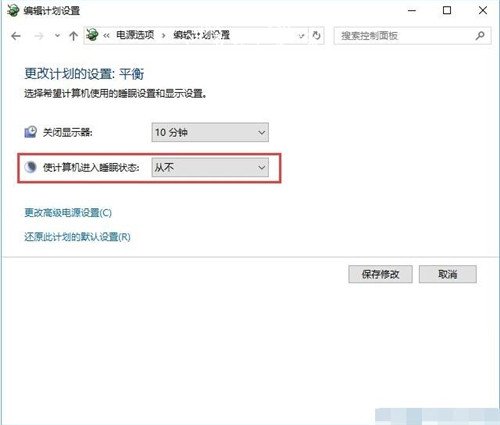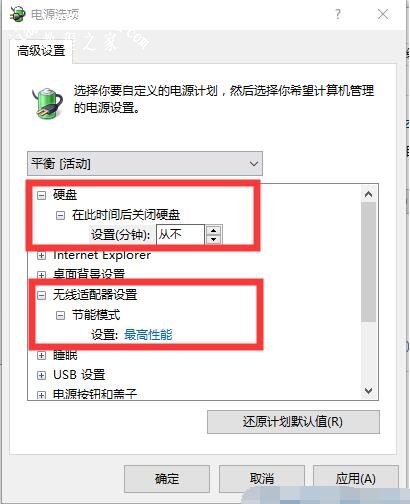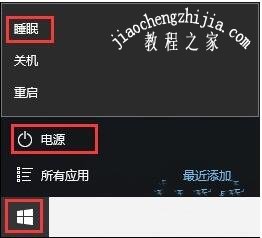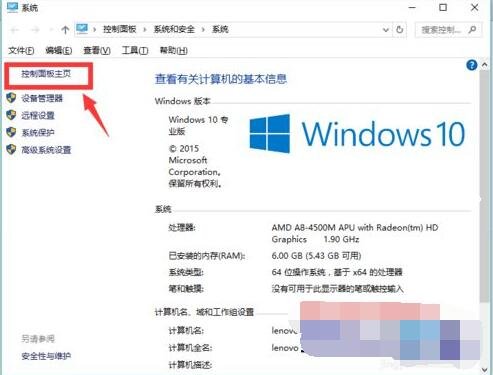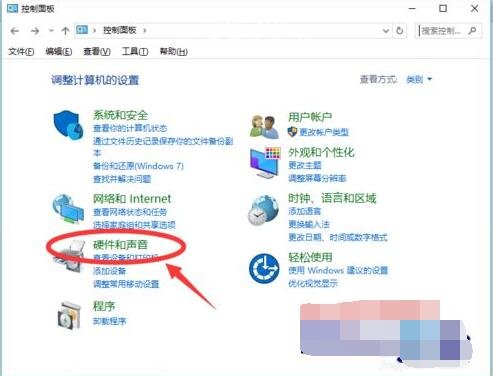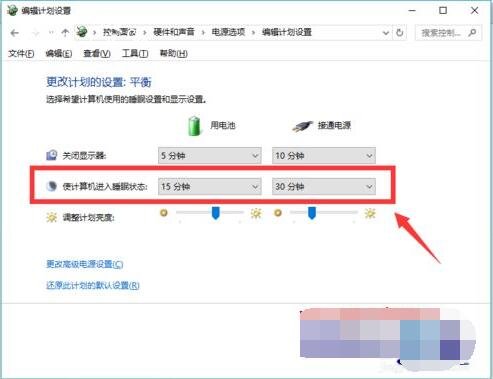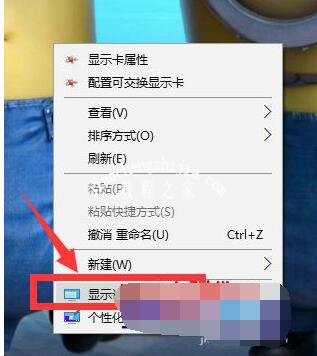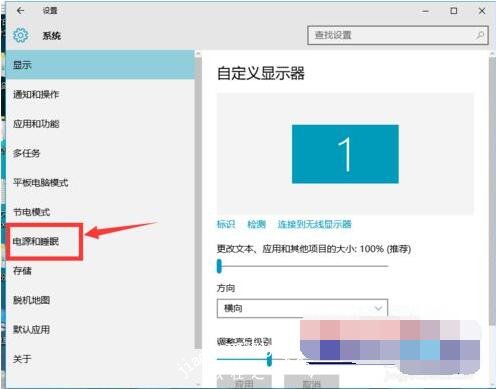在使用电脑的中途,如果长时间没有操作电脑便会进入休眠状态,我们会发现在电脑休眠状态下是无法继续下载文件的,如果我们下载的东西很大电脑难免要进入休眠,怎么让电脑休眠状态下继续下载呢?其实很简单,下面小编为大家分享win10设置睡眠模式继续下载的方法,不懂的朋友可以学习下。
win10怎么在睡眠模式下载东西:
1、按下“Win+R”组合键打开运行,输入:regedit 点击确定打开注册表编辑器;
2、在左侧依次展开:HKEY_LOCAL_MACHINE\SYSTEM\CurrentControlSet\Control\Session Manager\Power ;
3、在右侧空白处单击右键,选择“新建”—“DWORD(32位)值”,将该值命名为“AwayModeEnabled ”;
4、双击打开“AwayModeEnabled ”值,把数值数据修改为“1”点击确定;
5、在开始菜单单击右键,选择“电源选项”;
6、在左侧点击“选择关闭显示器的时间”;
7、将“使计算机进入睡眠状态”下拉菜单设置为“从不”;
8、点击下面的“更改高级电源设置”;
9、按下下图进行设置,完成后点击确定——【保存修改】即可;
10、完成设置后,点击开始菜单—电源—睡眠 在睡眠状态下也可以联网下载了。
知识拓展:win10更改睡眠时间详细教程
方法一:
1、第一种方法是在控制面板中进行设置:右键桌面的“此电脑”,选择“属性”,在弹出来的界面中,选择左上角的“控制面板主页”,进入控制面板;
2、在控制面板主页选择“硬件和声音”功能进入;
3、在新界面中,可以看到“电源选项”一栏下面有一个“更换计算机睡眠时间”功能;
4、然后弹出来的新界面,就可以设置睡眠时间啦设置好后记得点击右下角的“保存修改”。
方法二:
1、上面说的方法是要去控制面板进行设置,其实win10的桌面就可以直接进入电脑睡眠时间设置的界面哦。
2、在桌面单击右键,选择“显示设置”;
3、然后就直接进入设置界面啦,在左边的菜单栏选择“电源和睡眠”选项;
4、然后就可以对电脑的睡眠时间进行修改。
以上便是‘win10怎么在睡眠模式下载东西 win10更改睡眠时间详细教程’的全部内容了,希望可以给大家带来帮助,如果你还想了解更多关于win10的使用技巧,可以进入教程之家网查询。